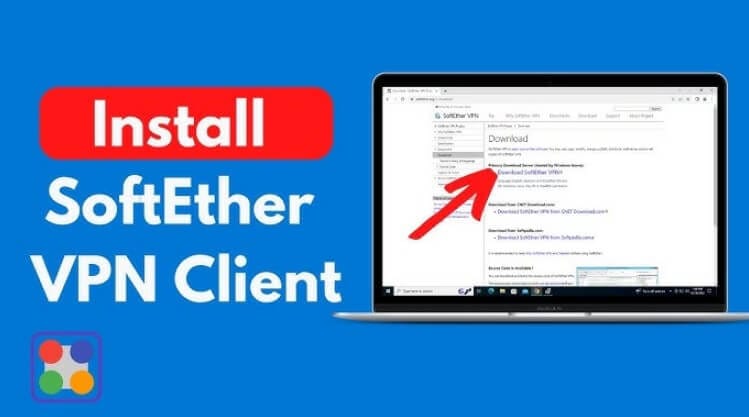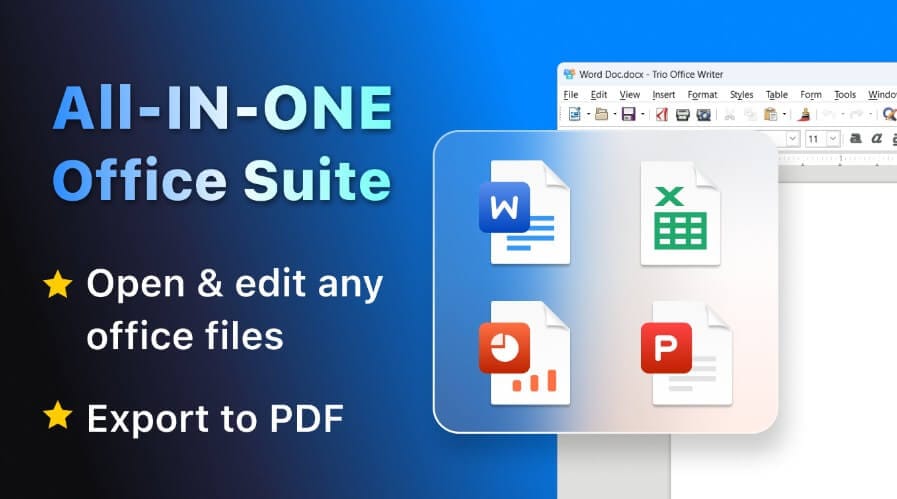تخيل للحظة شعورك لو صحيت يوم من الأيام، وشغّلت جهاز الكمبيوتر أو اللابتوب حقك، ولقيت الشاشة سوداء وما فيه أي استجابة! 😱 أو الأسوأ، تطلع لك رسالة تقول إن ملفاتك المهمة تشفّرت بسبب فيروس فدية خبيث. صور العائلة، مستندات الشغل المهمة، مشاريع تعبت عليها شهور… كل شيء ممكن يضيع في لحظة. موقف صعب ما نتمناه لأحد، صح؟ طيب، وش الحل عشان “نأمّن” على بياناتنا ونرتاح من هالسيناريوهات المخيفة؟
الحل بسيط وفي متناول يدك: النسخ الاحتياطي الذكي والمنظم! واليوم، جايب لكم شرح وافي وكافي لواحد من أقوى وأسهل البرامج في هالمجال، وهو برنامج Active@ Disk Image. بنغوص في تفاصيله، مميزاته، شلون نستخدمه خطوة بخطوة، وبنعطيكم الزبدة عشان تحمون بياناتكم الثمينة صح. يلا نستعد ونقول بسم الله! 🚀
وش سالفة برنامج Active Disk Image بالضبط؟ 💡
ببساطة يا جماعة، برنامج Active@ Disk Image هو أداة متخصصة في إنشاء نسخة كاملة طبق الأصل (صورة قرص أو Disk Image) من الهارد ديسك حقك، سواء كان HDD عادي أو SSD سريع. هالنسخة تشمل كل شيء حرفيًا: نظام التشغيل (ويندوز مثلاً)، البرامج المثبتة، الملفات الشخصية، الإعدادات، وكل بايت موجود على القرص.
🎯 الفائدة الأساسية؟ لو صار أي مكروه لجهازك – عطل في الهاردوير، هجوم فيروسات، خطأ برمجي كبير – تقدر تسترجع كل شيء زي ما كان بسرعة وسهولة باستخدام هالصورة اللي سويتها. كأنك رجعت بالزمن للحظة اللي كان فيها جهازك سليم وشغال مية مية!
البرنامج هذا يعتبر من الأدوات اللي تجمع بين القوة والسهولة. يعني ما يحتاي تكون خبير تقني عشان تستخدمه، وفي نفس الوقت يعطيك خيارات متقدمة إذا كنت من المستخدمين المحترفين.
ليش نحتاج نسوي “صورة قرص” أو Disk Image؟ مو كافي نسخ الملفات العادي؟ 🤔
سؤال وجيه! البعض ممكن يقول: “أنا أنسخ ملفاتي المهمة على هارد ديسك خارجي وانتهينا”. هذا زين، لكنه ما يوفر حماية كاملة. شوف الفرق:
- نسخ الملفات العادي: يحفظ لك ملفاتك ومجلداتك اللي تحددها. لكن لو ضرب الويندوز أو صار عندك مشكلة في البرامج، بتضطر تثبت كل شيء من جديد، وهذا ياخذ وقت وجهد.
- إنشاء صورة قرص (Disk Imaging): يسوي نسخة “شاملة” لكل محتويات القرص. يعني لما تسترجع الصورة، يرجع جهازك بنفس حالته بالضبط، مع نفس نظام التشغيل، نفس البرامج مثبتة وجاهزة، نفس الإعدادات، وكل ملفاتك في أماكنها. كأنك ما غيرت شيء!
متى يكون Disk Imaging ضروري وحاسم؟
- قبل تحديثات النظام الكبيرة: أحيانًا تحديثات ويندوز تسوي مشاكل. خذ نسخة احتياطية قبل، وإذا صار شيء، ارجع للإصدار المستقر.
- الحماية من الفيروسات وبرامج الفدية: لو تشفرت ملفاتك، تقدر ببساطة “تمسح” كل شيء وترجع النسخة النظيفة.
- عند تغيير الهارد ديسك: لو بتشتري SSD جديد أسرع، تقدر تسوي صورة من الهارد القديم وتسترجعها على الـ SSD الجديد بدون ما تعيد تثبيت أي شيء. هذا يسمونه “استنساخ القرص” أو Disk Cloning.
- للشركات والمستخدمين اللي عندهم أجهزة كثيرة: تقدر تجهز جهاز واحد بكل البرامج والإعدادات المطلوبة، تسوي له صورة، وبعدين تنشر هالصورة على باقي الأجهزة. يوفر وقت خيالي!
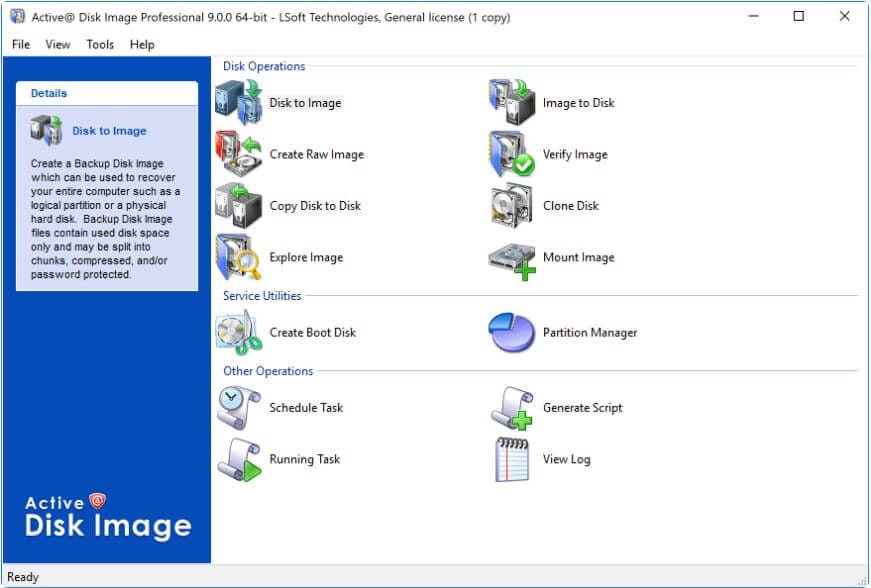
مميزات برنامج Active@ Disk Image اللي تخليه خيار ممتاز 🌟
الحين خلونا ندخل في صلب الموضوع ونتعرف على أبرز مميزات هالبرنامج العملاق، وكيف يسهل علينا مهمة حماية بياناتنا.
1. واجهة استخدام سهلة وبديهية (ما تتوه فيها!) ✅
أول ما يميز Active@ Disk Image هو سهولة استخدامه الفائقة. بمجرد ما تفتح البرنامج، بتلاقي قدامك مجموعة من الاختصارات المباشرة بألوان وأسماء واضحة، تشرح لك كل وظيفة رئيسية. يعني ما راح تحتار:
- “Disk to Image” (قرص إلى صورة): هذا الخيار اللي بتختاره عشان تبدأ عملية النسخ الاحتياطي وإنشاء صورة للقرص. واضح وصريح.
- “Image to Disk” (صورة إلى قرص): هذا الخيار تستخدمه لما تحتاج تسترجع نسخة احتياطية قديمة للقرص حقك.
- خيارات إضافية واضحة: مثل “Copy Disk to Disk” (نسخ قرص إلى قرص ثاني مباشرة، مفيد للترقية)، و “Create Boot Disk” (إنشاء قرص إقلاع طوارئ)، و “Schedule Task” (جدولة المهام)، وغيرها. كل شيء مرتب ومفهوم حتى للمستخدم العادي.
هذه البساطة في التصميم ما تعني أبدًا إن البرنامج ناقص أو محدود الإمكانيات. بالعكس، هي تخفي وراها قوة ومرونة كبيرة.
2. النسخ الاحتياطي الشامل والتزايدي (Smart Backup) 💾
مثل ما ذكرنا، البرنامج يقدر يسوي نسخة كاملة من الهارد ديسك حقك. لكن الميزة الأروع هي دعمه للنسخ الاحتياطي التزايدي (Incremental Backups) والنسخ الاحتياطي التفاضلي (Differential Backups).
- وش فايدتهم؟ بدل ما يسوي نسخة كاملة كل مرة (وهذا ياخذ وقت ومساحة تخزين كبيرة)، النسخ التزايدي يحفظ فقط الملفات الجديدة أو اللي تغيرت منذ آخر عملية نسخ احتياطي (سواء كانت كاملة أو تزايدية). أما التفاضلي فيحفظ التغييرات منذ آخر نسخة كاملة.
- النتيجة: توفير كبير في مساحة التخزين وسرعة في عملية النسخ الاحتياطي اللاحقة. تخيل إنك سويت نسخة كاملة اليوم، وبكرة بس عدلت على كم ملف وورد وإكسل. البرنامج بذكاء بيعرف هالتغييرات ويسوي لها نسخة صغيرة بس.
3. ضغط، حماية بكلمة سر، وتقسيم النسخ الاحتياطية 🛡️🔒
برنامج Active@ Disk Image يعطيك تحكم كامل في ملفات النسخ الاحتياطي:
- الضغط (Compression): تقدر تضغط ملفات النسخ الاحتياطي عشان تقلل حجمها وتوفر مساحة على قرص التخزين الخارجي. فيه مستويات مختلفة للضغط، تختار اللي يناسبك.
- الحماية بكلمة سر (Password Protection): إذا كانت بياناتك حساسة أو ما تبغى أحد يطلع عليها، تقدر تشفّر النسخة الاحتياطية وتحميها بكلمة سر قوية. ما أحد يقدر يسترجعها بدون هالكلمة.
- تقسيم النسخ (Splitting): لو كنت بتخزن النسخة الاحتياطية على أقراص DVD أو USBs صغيرة، تقدر تخلي البرنامج يقسّم ملف النسخة الاحتياطية الكبير إلى أجزاء أصغر بحجم ثابت تحدده أنت.
4. جدولة مهام النسخ الاحتياطي (Automation is Key) ⏰
من أروع الميزات اللي تخليك “تنسى” همّ النسخ الاحتياطي هي الجدولة الشاملة. تقدر تضبط البرنامج يسوي نسخ احتياطي بشكل تلقائي حسب جدول معين:
- عند بدء تشغيل الكمبيوتر.
- عند تسجيل الدخول.
- يوميًا في ساعة محددة.
- أسبوعيًا في يوم وساعة محددة (مثلاً كل جمعة بالليل).
- شهريًا.
- وغيرها من الخيارات.
💡 نصيحة عملية: سوي جدولة لنسخة احتياطية تزايدية يومية، ونسخة احتياطية كاملة أسبوعية أو شهرية. كذا تضمن إن عندك أحدث نسخة من بياناتك بدون مجهود منك.
5. إنشاء قرص إقلاع (Boot Disk) للطوارئ ⛔
هذه من أهم الميزات اللي لازم تنتبه لها. إذا جهازك ما عاد يشتغل أبدًا (ما يدخل على ويندوز)، كيف بتسترجع النسخة الاحتياطية؟ هنا يجي دور قرص الإقلاع (Bootable Media).
- البرنامج يسمح لك تسوي قرص USB أو CD/DVD قابل للإقلاع.
- في حالة الطوارئ، تشغل الكمبيوتر من هذا القرص، وراح يفتح لك واجهة البرنامج وتقدر من خلالها تسترجع صورة القرص اللي حفظتها سابقًا.
⚠️ نقطة مهمة بخصوص نسخة البرنامج وقرص الإقلاع:
النسخة الأساسية أو المجانية من Active@ Disk Image (إذا توفرت كنسخة تجريبية كاملة الميزات لفترة محدودة) قد تسمح لك بتجربة جانب النسخ الاحتياطي واستعادة ملفات فردية من صورة القرص، لكنها قد لا تتضمن صورة CD قابلة للإقلاع (bootable CD image) مدمجة.
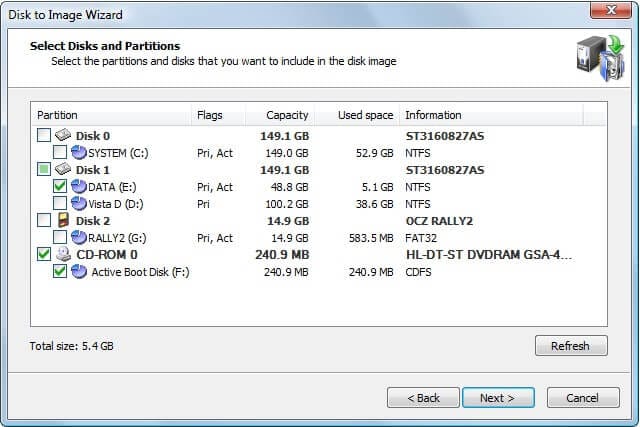
هذا يعني لو جهازك تعطل بالكامل وما قدر يقلع، ما راح تقدر تستعيد النسخة الاحتياطية الكاملة إلا إذا كنت مجهز قرص إقلاع بنفسك أو اشتريت النسخة من البرنامج اللي توفر قرص استعادة قابل للإقلاع جاهز. تأكد من هالنقطة على موقع المطور الرسمي عند تحميلك للبرنامج. غالبًا، النسخ المدفوعة توفر بيئة استرداد متكاملة وقابلة للإقلاع.
6. استنساخ الأقراص (Disk Cloning) بسهولة 🔄
لو قررت ترقي الهارد ديسك حقك القديم البطيء (HDD) إلى واحد جديد فائق السرعة (SSD) عشان تحسّن أداء جهازك بشكل كبير، فميزة “Copy Disk to Disk” أو استنساخ القرص هي صديقك الصدوق.
- ببساطة، توصل القرص الجديد بالجهاز (داخليًا أو عن طريق وصلة USB خارجية).
- تختار خيار نسخ قرص إلى قرص.
- البرنامج بينسخ كل شيء من القرص القديم للجديد، بما في ذلك نظام التشغيل والبارتشنات المخفية اللازمة للإقلاع.
- بعدها، تركب القرص الجديد مكان القديم، وتشغل جهازك وكأن شيئًا لم يكن، بس بسرعة خيالية!
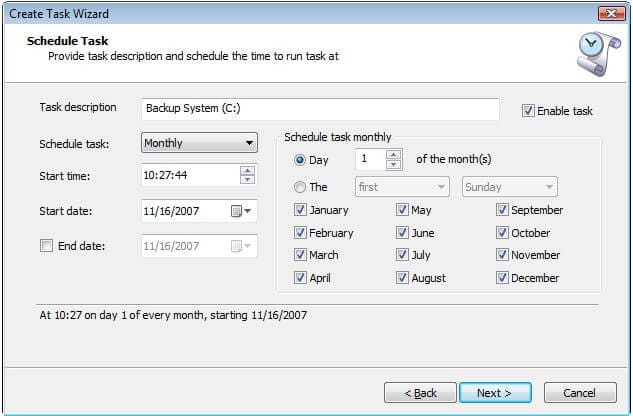
طيب، فيه عيوب أو ملاحظات على البرنامج؟ 🤔
مع كل هالميزات القوية، فيه كم ملاحظة بسيطة ممكن البعض يشوفها عيب أو شيء يحتاج تطوير، بناءً على تجارب المستخدمين والمراجعات (بما في ذلك النص اللي أشرت له):
- عدم وجود خيار “استنساخ مهمة” (Clone Job): لو سويت مهمة نسخ احتياطي معينة بكل إعداداتها (مثلاً: قرص معين، نوع النسخ تزايدي، ضغط عالي، تشفير، جدولة معينة)، وقررت تسوي مهمة ثانية مشابهة جداً بس لقرص مختلف، ما فيه خيار سهل “ينسخ” إعدادات المهمة الأولى عشان تعدل عليها بسرعة. لازم تبدأ من الصفر في إعداد المهمة الجديدة. هذا ممكن يكون مزعج شوي للي يسوون مهام كثيرة ومتشابهة.
- الاعتماد على النسخة المدفوعة لبعض الميزات الحرجة: مثل ما ذكرنا، ميزة قرص الإقلاع المتكاملة والمضمونة عادةً تكون في النسخ المدفوعة. النسخ المجانية أو التجريبية قد تكون محدودة في هذا الجانب.
لكن الحق يُقال، بمجرد ما تضبط أمورك وتجهز مهام النسخ الاحتياطي الأساسية، هذه الملاحظات ما تعتبر مشكلة كبيرة. البرنامج يفي بالغرض الأساسي بكفاءة عالية: إنه طريقة سريعة وسهلة الاستخدام وقابلة للتخصيص لحماية بياناتك من الكوارث. والأهم، إنه يشتغل بسلاسة ويعطيك نتائج موثوقة.
شلون أحمل وأستخدم برنامج Active@ Disk Image؟ (خطوات سريعة) 📲
🔗 تحميل النسخة المجانية: https://www.disk-image.com/download.htm
🛒 شراء النسخة الكاملة: https://www.disk-image.com/buy.htm
- إنشاء أول نسخة احتياطية (Disk to Image):
- شغّل البرنامج.
- اختر “Disk to Image”.
- حدد القرص أو الأقسام (Partitions) اللي تبغى تسوي لها نسخة. (مثلاً: قرص C بالكامل).
- اختر مكان حفظ ملف الصورة (يفضل هارد ديسك خارجي أو وحدة تخزين شبكية NAS).
- اختر نوع النسخ (Full, Incremental, Differential)، خيارات الضغط، التشفير إذا أردت.
- اضغط “Next” أو “Start” لبدء العملية. انتظر حتى ينتهي.
- إنشاء قرص إقلاع (Create Boot Disk): ⚠️ مهم جدًا!
- من الواجهة الرئيسية، اختر “Create Boot Disk” أو “Create Rescue Media”.
- اتبع التعليمات لاختيار نوع الوسائط (USB أو CD/DVD) وإنشاء قرص الطوارئ. احتفظ به في مكان آمن.
- استعادة النظام أو الملفات (Image to Disk / Explore Image):
- لاستعادة النظام بالكامل (في حالة الكوارث): أقلع من قرص الطوارئ اللي سويته. اختر “Image to Disk”، حدد ملف الصورة، والقرص الهدف (اللي بتسترجع عليه).
- لاستعادة ملفات أو مجلدات معينة: من داخل ويندوز، تقدر تفتح ملف الصورة (كأنه قرص وهمي) وتستعرض محتوياته وتسحب الملفات اللي تبغاها.
💡 نصيحة ذهبية: بعد أول عملية نسخ احتياطي كاملة وإنشاء قرص الإقلاع، جرب عملية الاستعادة على قرص فارغ أو جهاز كمبيوتر تجريبي (إذا توفر) عشان تتأكد إن كل شيء شغال تمام وتكون مستعد لوقت الحاجة لا سمح الله. “التجربة خير برهان”.
مقارنة Active@ Disk Image مع برامج النسخ الاحتياطي الأخرى 🔄
| الميزة | Active@ Disk Image | Acronis True Image | Macrium Reflect | EaseUS Todo |
|---|---|---|---|---|
| واجهة استخدام | سهلة جدًا | متقدمة ومعقدة | متوسطة | سهلة |
| نسخ متزايد وتفاضلي | ✅ | ✅ | ✅ | ✅ |
| ضغط وتقسيم النسخ | ✅ | ✅ | ❌ | ✅ |
| استعادة ملفات مفردة | ✅ | ✅ | ✅ | ✅ |
| أقراص إقلاع | ✅ (نسخة مدفوعة) | ✅ | ✅ | ✅ |
| مجاني | ✅ (محدود) | ❌ | ✅ | ✅ |
الخلاصة، Active@ Disk Image يقدم توازن ممتاز بين السهولة، القوة، والسعر. يعتبر خيار مثالي للمستخدمين المنزليين والشركات الصغيرة والمتوسطة.
بدائل أو خيارات مشابهة لبرنامج Active@ Disk Image 🛡️
إذا كنت تبحث عن خيارات أخرى أو ترغب في المقارنة، هذه بعض البرامج المعروفة في مجال النسخ الاحتياطي وصور الأقراص:
- Macrium Reflect: قوي جدًا، وله نسخة مجانية ممتازة للاستخدام الشخصي، لكن واجهته قد تكون تقنية أكثر.
- Acronis True Image (Cyber Protect Home Office حاليًا): غني بالميزات، يشمل حماية من الفيروسات وتخزين سحابي، لكنه يعتبر من الخيارات الأعلى سعرًا.
- EaseUS Todo Backup: سهل الاستخدام ويقدم نسخة مجانية جيدة، مع خيارات مدفوعة بميزات إضافية.
- AOMEI Backupper Standard: خيار مجاني آخر جيد للمهام الأساسية، مع واجهة بسيطة.
- Clonezilla: برنامج مجاني ومفتوح المصدر، قوي جدًا لكنه يعتمد على واجهة نصية وقد يكون صعبًا للمبتدئين.
💡 نصيحة: جرب النسخ التجريبية أو المجانية من عدة برامج إذا أمكن، واختر البرنامج اللي ترتاح لواجهته ويلبي احتياجاتك وميزانيتك.
أخطاء شائعة يجب تجنبها عند استخدام برامج النسخ الاحتياطي ⚠️
- عدم اختبار النسخة الاحتياطية وقرص الإقلاع: أكبر خطأ! تسوي نسخ احتياطي ولا تدري إذا كان شغال أو لا.
- حفظ النسخة الاحتياطية على نفس القرص الأصلي: إذا تعطل القرص، ضاعت النسخة معه. لازم تحفظها على قرص خارجي أو مكان منفصل.
- عدم تحديث النسخة الاحتياطية بانتظام: نسخة احتياطية قديمة جدًا فائدتها محدودة. استخدم الجدولة.
- نسيان كلمة سر النسخة الاحتياطية المشفرة: إذا نسيتها، للأسف ما فيه طريقة تسترجعها.
- عدم توفير مساحة كافية للنسخ الاحتياطي: تأكد إن عندك مساحة كافية على وسيط التخزين.
الخاتمة: بياناتك ثروتك، فحافظ عليها! 🛡️
في عالمنا الرقمي اليوم، بياناتنا صارت جزء لا يتجزأ من حياتنا الشخصية والعملية. خسارتها ممكن تكون كارثية. برنامج مثل Active@ Disk Image يوفر لك شبكة أمان قوية وموثوقة لحماية هذه الثروة الرقمية. بسهولة استخدامه، وقوة مميزاته من النسخ الشامل والتزايدي، للجدولة، لإنشاء قرص الطوارئ، يعتبر أداة لا غنى عنها لكل مستخدم كمبيوتر واعي.
توصياتنا النهائية:
- ✅ لا تتأخر: ابدأ اليوم في وضع استراتيجية نسخ احتياطي لبياناتك.
- ✅ اختر الأداة المناسبة: Active@ Disk Image خيار ممتاز، ولكن ابحث وقارن إذا أردت.
- ✅ استثمر في قرص صلب خارجي جيد: مخصص للنسخ الاحتياطي.
- ✅ التزم بالجدول: النسخ الاحتياطي المنتظم هو مفتاح الأمان.
- ✅ اختبر، ثم اختبر، ثم اختبر! تأكد إن كل شيء يعمل كما هو متوقع.
نتمنى يكون هالشرح المفصل لبرنامج Active@ Disk Image قد نال إعجابكم وقدم لكم الفائدة المرجوة. دوركم الحين تطبقون وتحمون أجهزتكم وبياناتكم. ولا تنسون تشاركون هالمقالة مع الأهل والأصدقاء لتعم الفائدة. يعطيكم العافية!